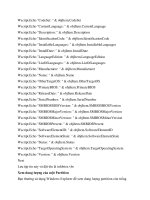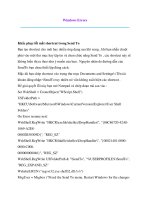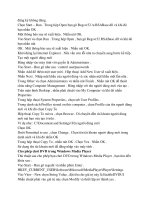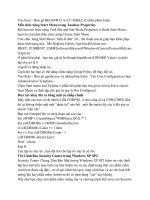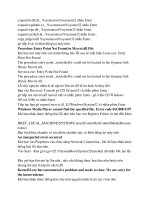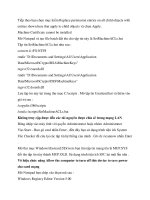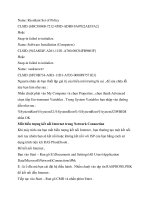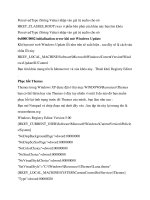Ebook Update Windows XP''''s Problem part 61 ppt
Bạn đang xem bản rút gọn của tài liệu. Xem và tải ngay bản đầy đủ của tài liệu tại đây (177.56 KB, 5 trang )
nhắn vào khung Title và nội dung vào khung Input Message (bạn có thể gõ tiếng
Việt Unicode) . Bấm OK . Nếu bạn muốn xóa thì bấm Clear All
Trường hợp muốn qui định điều kiện cho dữ liệu nhập vào , bạn mở menu Data -
Validation chọn thẻ Settings để thiết lập các điều kiện và tạo thông báo cho thẻ
Error Alert .
Chú thích bằng tiếng nói trong văn bản
Thay vì ghi chú bằng chữ trong văn bản , bạn có thể chú thích bằng chính tiếng nói
của mình cho thêm sinh động . Cách chú thích này không có sẵn , do đó bạn phải
đưa nó vào menu Insert như sau :
Vào menu Tools - Customize chọn tab Commands , tiếp theo nhấn vào nút
Rearrange Commands chọn mục Menu bar , Nhấn Add .
Chọn phần Insert trong khung bên trái , kéo thanh cuộn trong khung bên phải
xuống và nhấp chọn mục Insert Voice . Nhấn OK . Nhấn Close hai lần .
Bây giờ thị bạn có thể chú thích âm thanh cho văn bản Word được rồi . Để chú
thích ở đâu thì bạn nhấp chuột vào chổ đó , tiếp theo vào Insert chọn Insert Voice .
Khi đó nó sẽ hiện lên một cửa sổ , bạn nhấn vào nút Rec màu đỏ để ghi âm tất cả
(tất nhiên bạn phải có micro và card sound) . Khi ghi âm lời nói của bạn xong thì
nhấn nút Stop . Bây giờ , nó sẽ dán vào chổ bạn nhấp chuột trong văn bản một biểu
tượng hình cái loa . Khi muốn nghe thì chỉ việc nhấp đúp vào biểu tượng cái loa đó
là tiếng nói của bạn sẽ vang lên từ loa hay headphone .
Khám phá những tính năng mới của Outlook 2003
Chương trình quản lý thư điện tử đáng tin cậy của bộ Microsoft Office đã trải qua
một sự thay đổi đầy ấn tượng. Chúng ta hãy cùng xem xét những tính năng mới mẻ
này.
Nếu bạn vừa mới nâng cấp lên Microsoft Office 2003, bạn không thể không nhận
ra rằng Outlook đã trải qua một kỳ đại tu đầy ấn tượng trong các chương trình
chính của bộ phần mềm văn phòng đồ sộ đó. Chương trình này hiện đã có một giao
diện hoàn toàn mới, được thiết kế để giúp bạn dễ dàng hơn trong việc quản lý hộp
thư đến ngày càng phình to.
Được tổ chức tốt
Vì chúng ta đã ngày càng phụ thuộc vào thư điện tử trong những quan hệ thư tín
hàng ngày của mình, việc giữ cho hộp thư đến của bạn được tổ chức tốt cũng trở
nên ngày càng quan trọng hơn. Có lẽ bạn đã thiết lập các quy tắc để lọc thư đến
vào các thư mục để bạn có thể tìm thấy các bức thư quan trọng của mình một cách
nhanh chóng. Nhưng trong khi về mặt lý thuyết, điều này nghe có vẻ như là một ý
tưởng khá đơn giản thì trên thực tế việc tìm thấy bức thư điện tử đó có lẽ hơi giống
việc tìm kim đáy bể. Đã bao nhiêu lần bạn quên không trả lời một bức thư quan
trọng chỉ vì nó bị chôn vùi ở một nơi nào đó trong thư mục thư điện tử của bạn?
Đây chính là khi giao diện mới của Outlook xuất hiện đúng lúc. Các bức thư điện
tử của bạn được tổ chức theo tuần, theo một cách tương tự như thư mục History
trong Internet Explorer. Bạn cũng có thể đánh dấu các bức thư mà bạn cần phải trả
lời hoặc bạn muốn gửi chuyển tiếp cho một ai đó. Một điểm mới nữa của Outlook
2003 là các thư mục Favourites. Bạn có thể nhìn lướt qua bất cứ bức thư
chưa đọc nào mà bạn nhận được, cũng như ngay lập tức nhìn thấy bất cứ bức thư
nào cần được hồi đáp.
Xử lý thư không mong đợi
Thư rác hay spam đang ngày càng trở thành một vấn đề nghiêm trọng và nếu bạn
càng phụ thuộc vào thư điện tử bao nhiêu thì nó càng gây khó chịu cho bạn bấy
nhiêu. Thật may mắn, Outlook 2003 đã xuất hiện với những công cụ mới giúp bạn
chiến đấu với những nỗi phiền hà ngày càng tăng này. Nếu như trong quá khứ bạn
thấy rằng việc bổ sung tên của những kẻ gửi spam vào danh sách chặn thư của bạn
là một công việc chán ngắt thì bạn sẽ thấy bộ lọc Junk Mail Filter mới là một công
cụ hữu ích. Bạn xác định khối lượng lọc mà bạn cần và bất cứ thứ gì mà Outlook
cho là spam sẽ được đưa vào bộ lọc Junk Mail Filter để xem xét. Bạn cũng có thể
thiết lập một danh sách an toàn để bạn có thể bổ sung các địa chỉ thư điện tử từ
những nguồn tin cậy vào đó. Nếu một thư điện tử từ một nguồn tin cậy tình cờ chui
vào trong thư mục Junk, việc bổ sung người gửi đó vào danh mục an toàn Safe List
rất dễ dàng.
Trên đây chỉ là một số trong rất nhiều tính năng mới mà Outlook 2003 cung cấp.
Trong phần dưới đây, chúng ta sẽ xem xét một cách chi tiết hơn về những tính
năng này cũng như lướt qua một vài cách thức khác mà trong đó Outlook 2003 có
thể giúp bạn kiểm soát hộp thư đến của bạn.
Một giao diện mới : Điều đầu tiên mà bạn sẽ nhận thấy khi khởi chạy trình Outlook
lần đầu là một giao diện hoàn toàn mới được sắp xếp hợp lý hơn. Thanh Outlook ở
bên trái đã có một thiết kế lại hoàn toàn nhằm giúp bạn làm việc một cách hiệu quả
hơn. Các bức thư được tổ chức theo tuần và điều đó giúp việc tìm kiếm các bức thư
điện tử này trở nên dễ dàng hơn.
Các thư mục yêu thích (Favourite Folders) của bạn: Truy nhập nhanh được vào các
thư mục được sử dụng thường xuyên của bạn bằng cách bổ sung chúng vào
Favourite Folders của bạn.
Sau đó bạn có thể truy nhập vào những thư mục này mà không phải chui sâu vào
hệ thống thư mục của bạn để tìm thấy những bức thư quan trọng của mình. Hãy
kích chuột phải vào thư mục bạn muốn bổ sung và chọn Add to Favourite Folders.
Sắp xếp theo thứ tự ưu tiên các bức thư điện tử của bạn: Nếu bạn không có thời
gian trả lời một bức thư, hãy nêu bật nó để bạn biết rằng nó cần được xử lý. Kích
chuột phải vào bức thư và chọn một cờ từ menu Follow Up. Nó sẽ xuất hiện trong
thư mục For Follow Up trong Favourite Folders. Bổ sung một lời gợi nhớ nếu bạn
muốn.
Ô cửa đọc (Reading Pane): Ô cửa xem trước có trong các phiên bản trước đây của
Outlook đã có một thiết kế lại hoàn toàn và hiện được biết đến với cái tên Reading
Pane. Nó thực hiện cùng chức năng như ô cửa xem trước (Preview Pane) trước đây
nhưng theo ngầm định nó nằm ở phía phải bên dưới của màn hình để dễ đọc hơn.
Quét sạch Spam: Outlook 2003 có một bộ lọc thư rác mới. Bộ lọc này gửi những
bức thư khả nghi vào thư mục Junk Mail. Bộ lọc này có nhiều mức bảo vệ mà bạn
có thể thiết lập bằng cách vào Tools/Options. Trong tab Preferences, kích vào Junk
Mail để xác định mức độ lọc mà bạn muốn.
Danh sách an toàn (Safe List): Nếu bạn tìm thấy một bức thư trong thư mục Junk
Mail của bạn mà không phải là spam, bạn chỉ cần kích chuột phải vào bức thư đó
và trong phần Junk Mail, bạn chọn Add to Safe List hoặc Not Junk Mail. Bạn cũng
có thể nhập các địa chỉ vào trong phần Safe List của hộp thoại Junk Mail Options.
Sự riêng tư (Privacy): Đôi khi những kẻ gửi spam sử dụng các bức tranh và những
nội dung khác để xác nhận rằng địa chỉ thư điện tử của bạn đang hoạt động. Bạn có
thể ngừng việc tải chúng xuống cho đến khi bạn chắc chắn rằng bức thư đó được
gửi từ một nguồn đáng tin cậy.
Chọn Tools\Options và dưới tab Security, thiết lập các lựa chọn Download.
Quản lý các mối liện lạc kinh doanh (Business Contact Manager): Nếu bạn có
phiên bản Professional hoặc Small Business của Office 2003, nó sẽ đi cùng với
phần mở rộng Business Contact Manager. Nếu bạn đang điều hành một doanh
nghiệp hoặc một tổ chức, bạn có thể theo dõi thư từ và các hoạt động bằng việc tạo
ra các tài khoản và liên kết mọi thứ với History.
Một số mẹo nhỏ
Thay đổi ô đọc: nếu bạn không thích ô đọc như cách nó xuất hiện (được biết đến
dưới dạng ô cửa xem trước trong các phiên bản trước đây của Outlook), bạn có thể
thay đổi vị trí của nó bằng cách vào View/Reading Pane hoặc tắt tất cả chúng đi.
Giữ cho Outlook luôn được cập nhật: Bạn nhớ ghé thăm web site Office Udates
một cách thường xuyên để tải xuống bất cứ bản cập nhật chương trình hoặc an ninh
nào. Điều này có thể được thực hiện bằng cách vào Help/Check for Updates.
Các thành phần bổ sung (Add-in): Mở rộng các khả năng của Outlook bằng cách
sử dụng các Add-in.
Những thành phần này có thể được tải xuống từ web site Microsoft Office Online
Thiết kế web với Front Page
Kiểm tra các kết nối
Để kiểm tra các đường link trên trang web thiết kế bởi FrontPage, hãy chắc chắn
rằng bạn đang hiển thị trang web ở chế độ FrontPage Explorer. Kích vào nút
Hyperlink Status trên ô Views. Sau vài giây, một danh sách các đường link trong
trang web của bạn sẽ được hiển thị trong phần chính của cửa sổ FrontPage
Explorer. Để bắt đầu việc kiểm tra các kết nối, sử dụng menu Tools > Recalculate
Hyperlinks. FrontPage sẽ kết nối vào Internet và truy cập vào tất cả các site bạn
link tới. Quá trình kiểm tra này sẽ hiện ra ở thanh trạng thái phía dưới cửa số
FrontPage Explorer.
Hiển thị banner quảng cáo
Hãy marketing cho doanh nghiệp của bạn bằng việc bổ sung Nội dung web tự động
(Automatic Web Content) vào trang web của bạn với bCentral Banner Ad của
Microsoft. Với mỗi hai quảng cáo bạn đăng trên trang của mình, bạn sẽ có được
một banner quảng cáo của chính bạn trên một site của thành viên khác.
Để đưa một Banner Ad vào website của mình từ bCentral, mở hoặc tạo một trang
web với Microsoft FrontPage version 2002 và làm theo các bước sau:
- Trong chế độ hiển thị trang (Page view), chọn Web Component từ menu Insert,
- Dưới mục Component Type, chọn bCentral Web Components,
- Dưới mục Choose a bCentral component: chọn bCentral Banner Ad,
- Kích Finish.
Cửa sổ bCentral Banner Ad Properties sẽ hiện ra. Làm theo các chỉ dẫn trong
LinkExchange
Banner Network wizard để trao đổi và tạo ra banner quảng cáo của bạn.
Tạo ra một trang điều tra trực tuyến
Hãy sử dụng Microsoft FrontPage 2002 để tạo và thêm một trang điều tra trực
tuyến động với các nút, hộp kiểm và menu sổ có sẵn. Người sử dụng website của
bạn có thể tham gia điều tra từ trình duyệt của họ và có thể xem kết quả từ trang
hiển thị tự động dưới dạng đồ thị. Bạn có thể đơn giản hoá trang điều tra của mình
bằng các tệp mẫu (template) hoặc tạo ra một điều tra mới chỉ trong vài giây với
New Survey Wizard. Các trang điều tra trực tuyến động có thể được thực hiện từ
dịch vụ SharePointT Team Services của Microsoft. Để tạo ra một trang web điều
tra động, bạn có thể sử dụng New Survey Wizard, hãy mở một website của
SharePoint bằng FrontPage 2002 và sửa trực tiếp trên máy chủ này theo hướng dẫn
sau:
- Trong chế độ hiển thị Folder List, chọn Lists,
- Từ menu File, tới New và kích Survey,
- Trong New Survey, chọn New Survey Wizard và kích OK,
- Kích Next và gõ vào tên và mô tả nội dung điều tra,
- Kích Next, chọn nút Add để đưa vào các câu hỏi, dạng thông tin và các câu trả lời
lựa chọn.
Kích Finish cho mỗi câu hỏi đặt ra.
- Lặp lại bước thứ 5 cho tới khi tất cả có đủ các câu hỏi, sau đó kích Next,
- Đặt quyền truy nhập là đọc, hiệu chỉnh và thay đổi (read, edit và modify) và lựa
chọn các chế độ hiển thị, sau đó kích Finish.
Bổ sung thêm cơ sở dữ liệu
Database Interface Wizard trong Microsoft FrontPage 2002 là một tiện ích cho
phép bạn tạo ra hệ thống cơ sở dữ liệu trong website của mình, bao gồm một cơ sở
dữ liệu, mẫu biểu và các trang web cần thiết. Với một giao diện web của cơ sở dữ
liệu của bạn, người sử dụng có thể hiệu chỉnh hoặc xoá các bản ghi (record) từ cơ
sở dữ liệu thông qua trang web được tạo bởi Database Interface Wizard. Và bạn